如何将谷歌浏览器设置为默认PDF查看器
如何将谷歌浏览器设置为默认PDF查看器?谷歌浏览器的功能非常丰富,我们可以在上面查看PDF文件。谷歌浏览器有许多方便查看PDF文件的功能,有PDF目录,双页视图等便捷功能。所以有些小伙伴想将谷歌浏览器设置为默认PDF查看器,下面小编将向大家分享设置教程一览。

设置教程一览
1、打开谷歌浏览器主界面,点击右上角的“菜单选项”按钮。(如图所示)
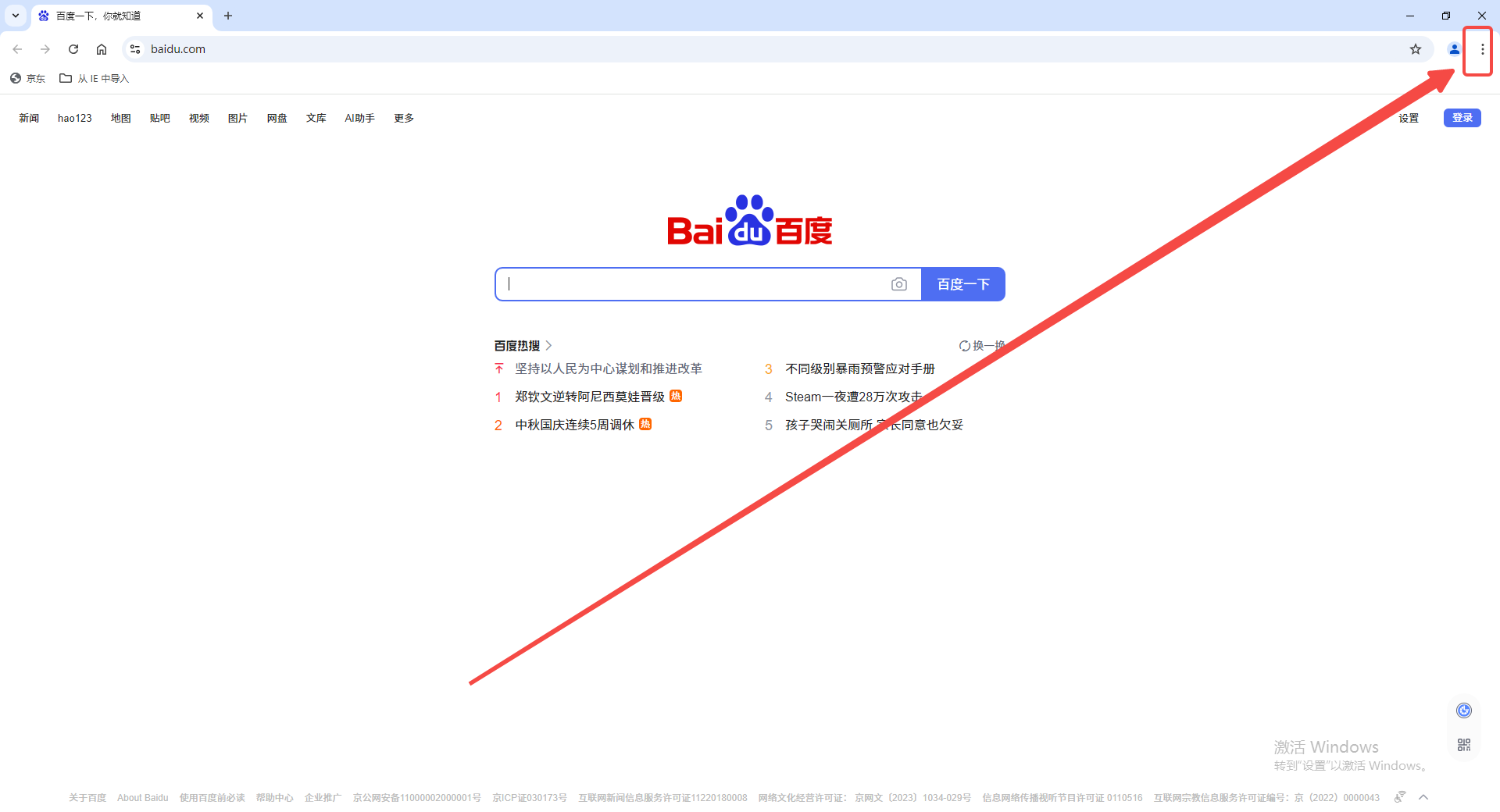
2、在弹出的菜单中,选择“设置”选项。(如图所示)
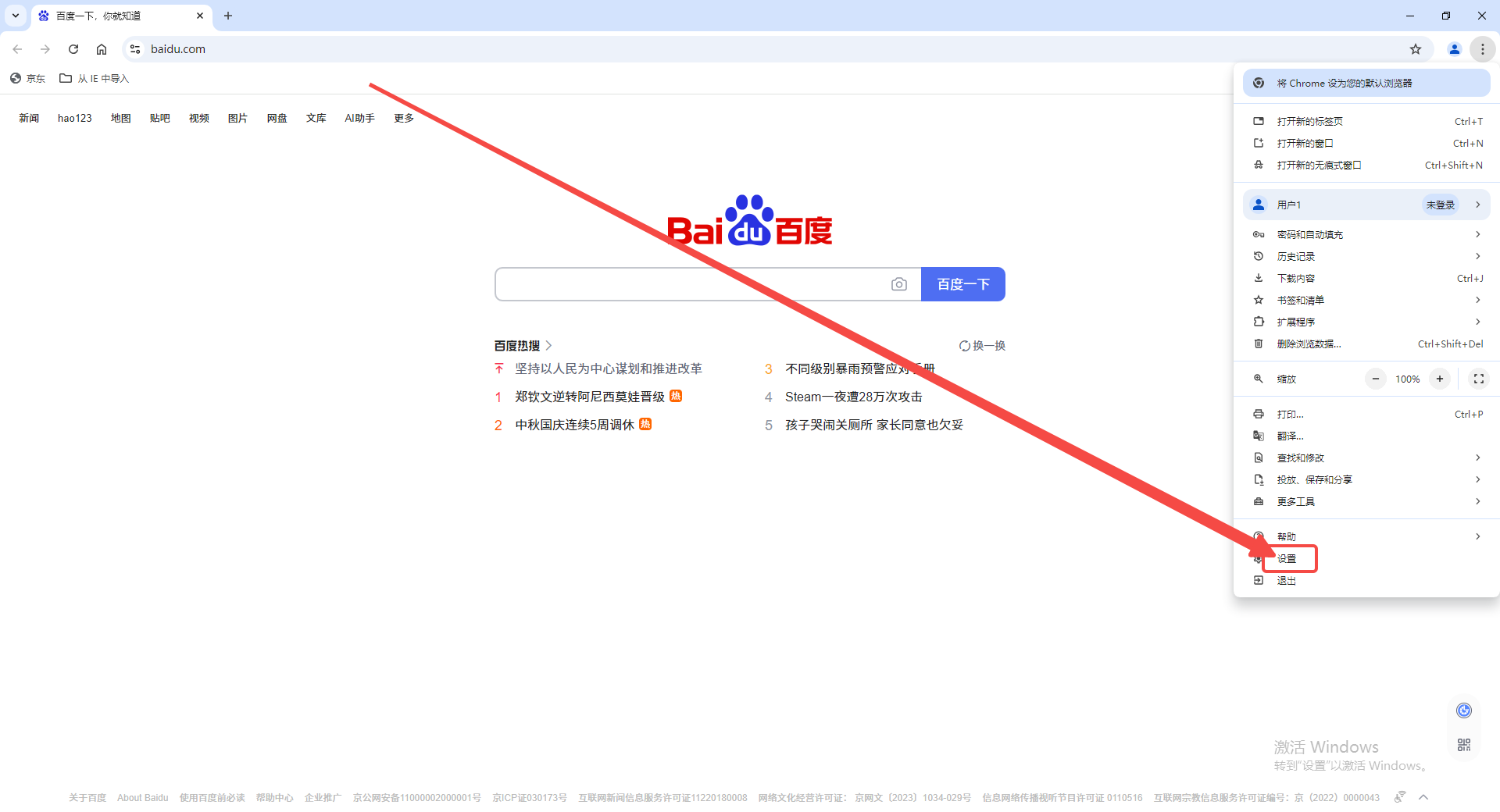
3、在设置界面中,点击左侧栏的“隐私和安全”。(如图所示)
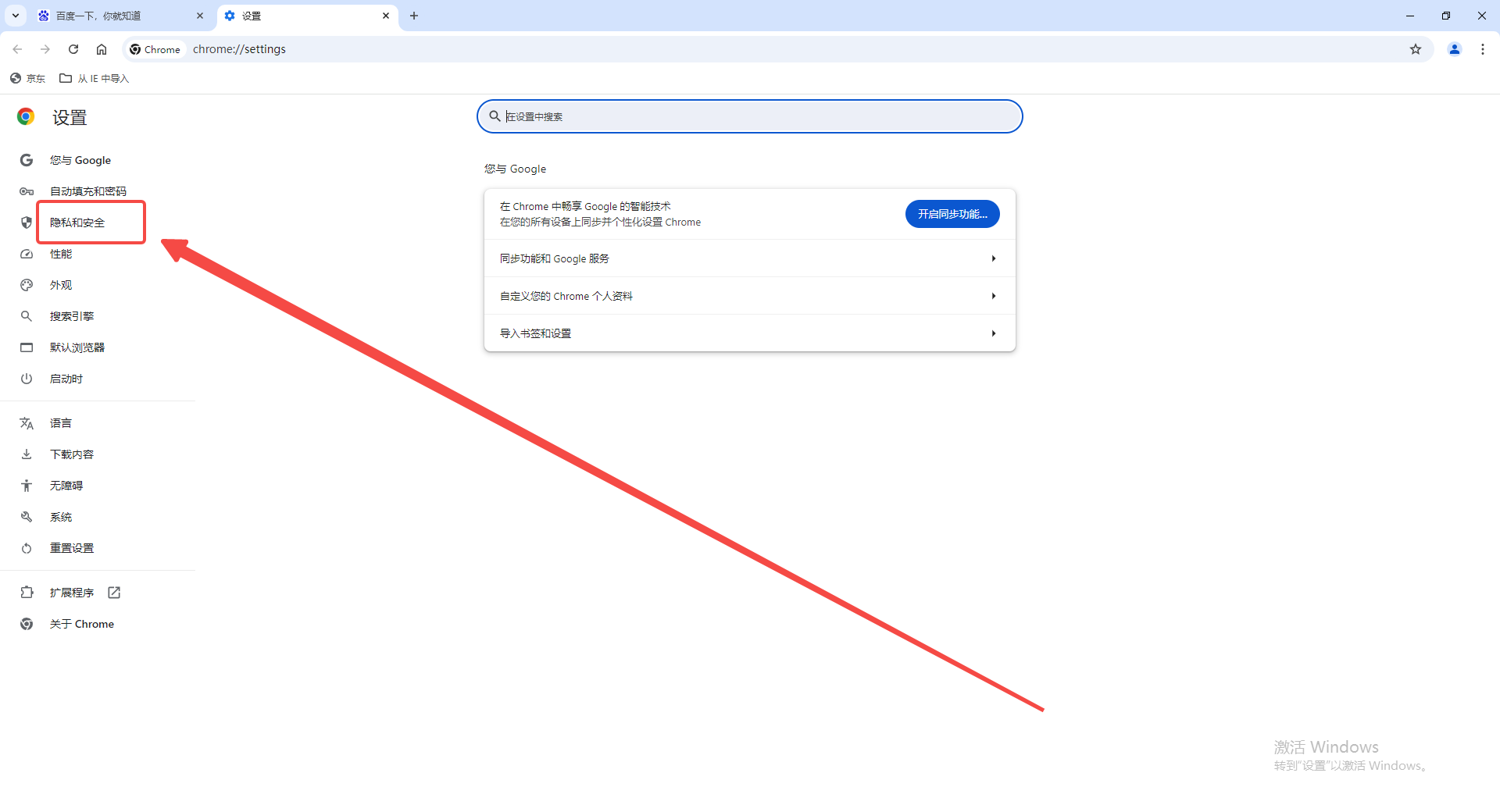
4、在“隐私和安全”栏中,点击“网站设置”选项。(如图所示)
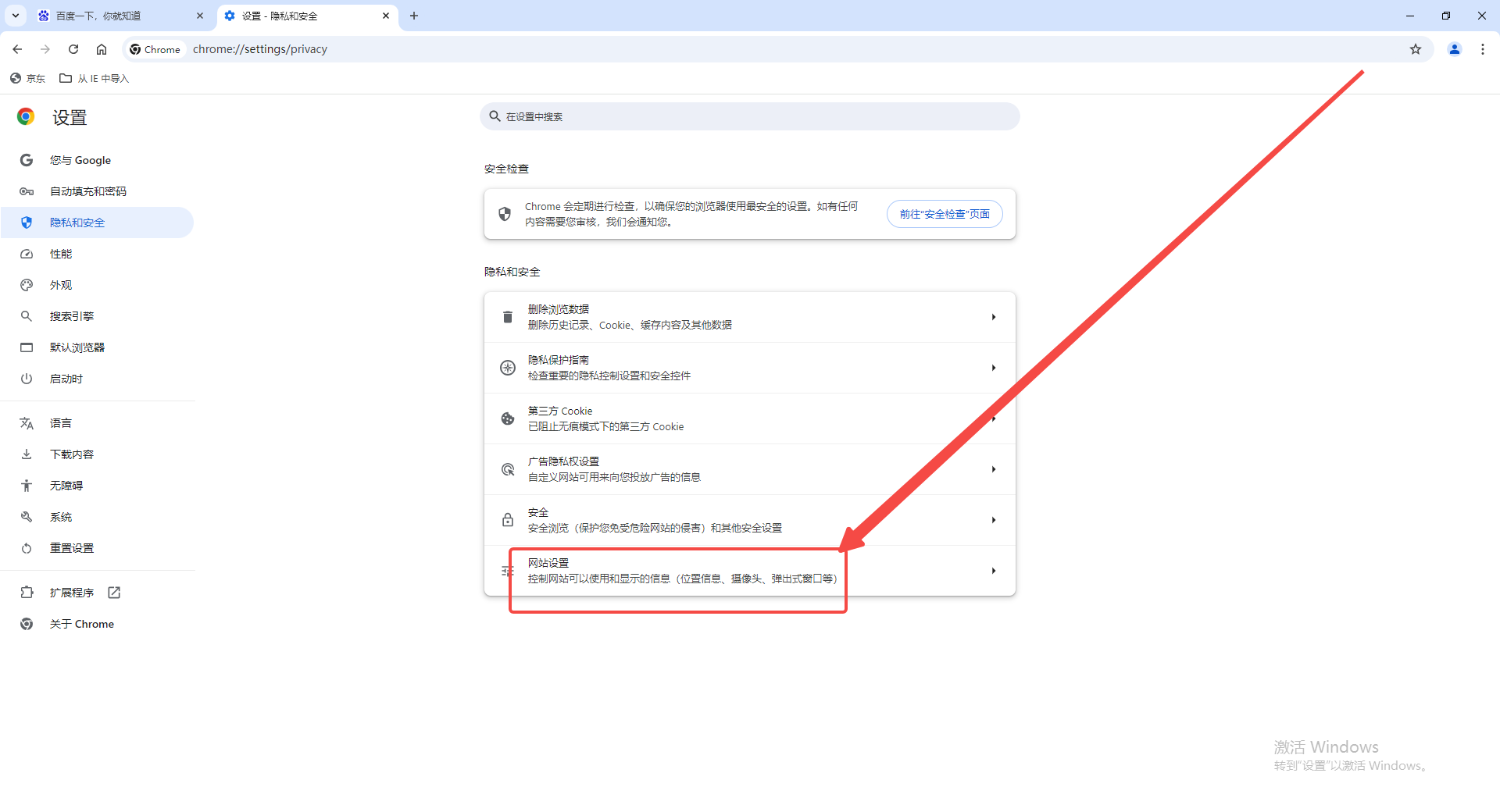
5、在网站设置界面中,找到并点击“更多内容设置”。(如图所示)

6、在更多内容设置的选项中找到并点击“PDF文档”。(如图所示)
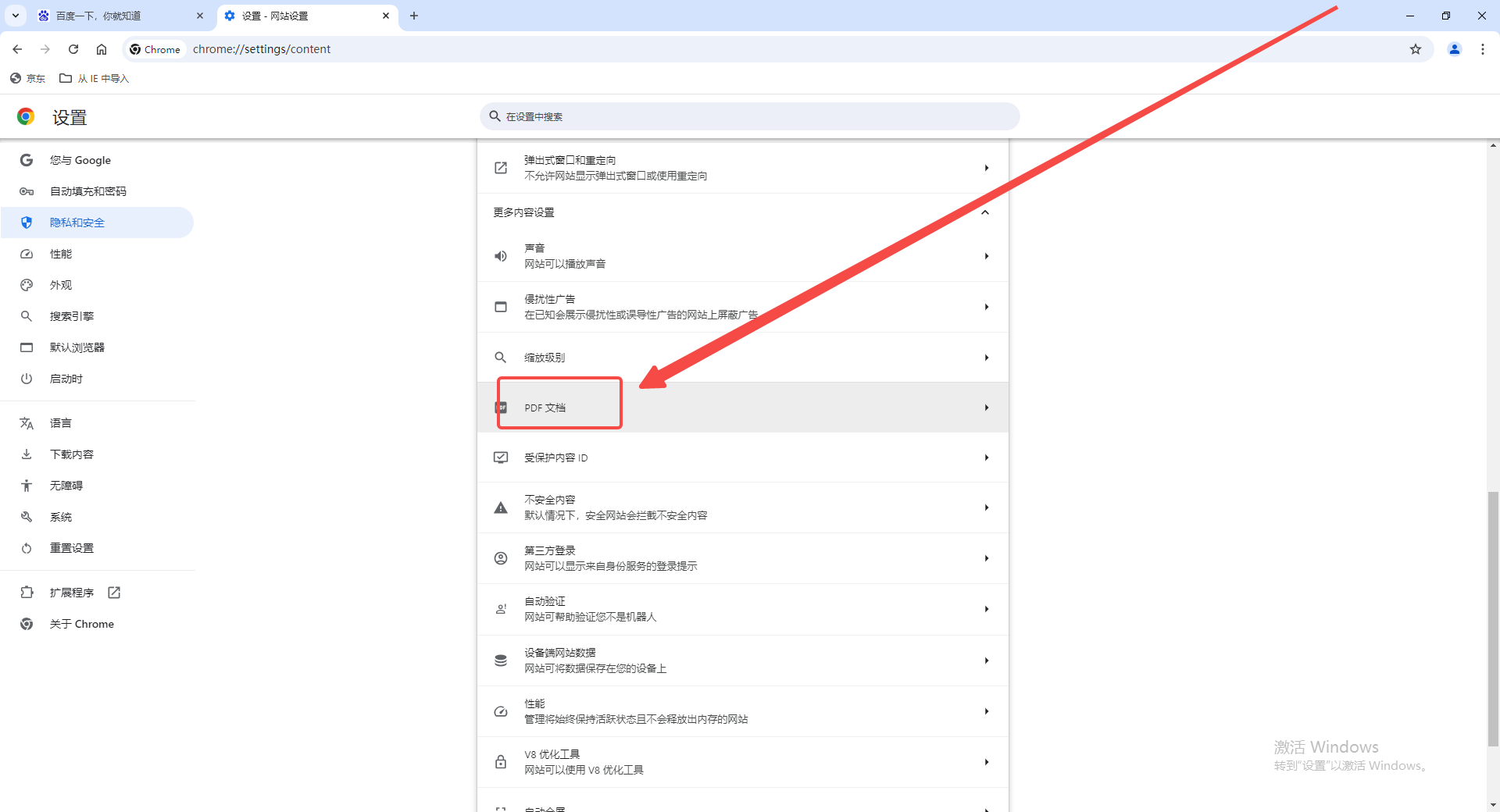
7、最后,在页面中将“在chrome中打开pdf文件”勾选上即可。(如图所示)
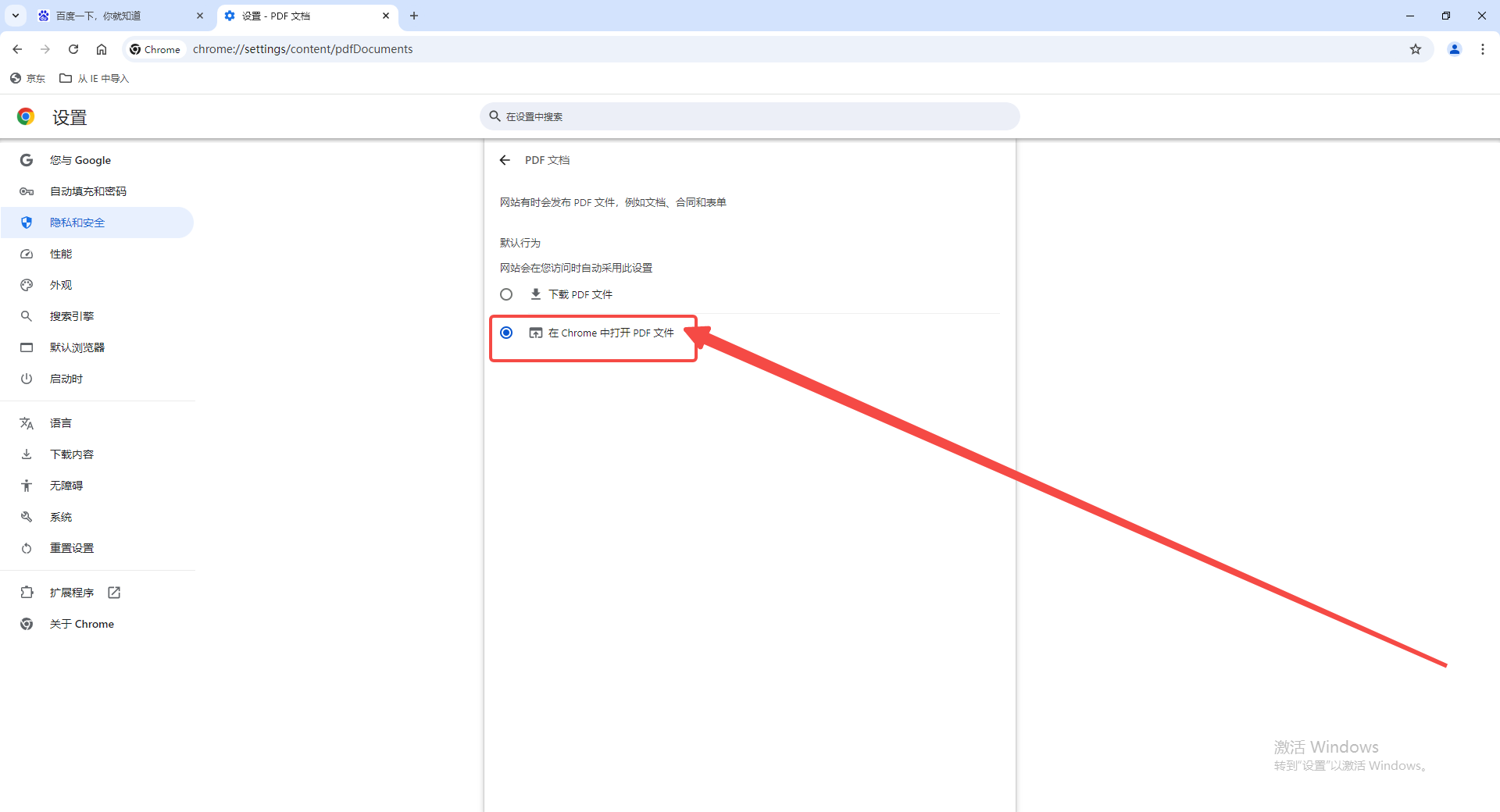
以上就是本期分享的【如何将谷歌浏览器设置为默认PDF查看器?设置教程一览】全部内容,更多精彩资讯请期待下期分享。
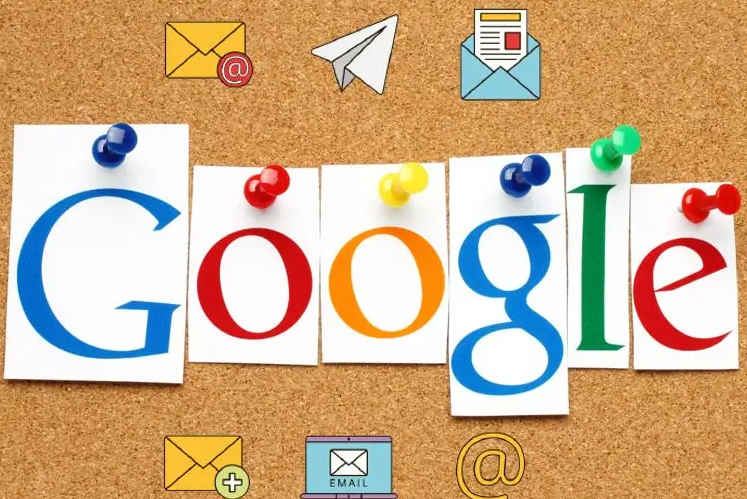
谷歌浏览器插件批量卸载操作简单吗
谷歌浏览器插件批量卸载操作简单,可快速移除不必要插件。文章分享操作步骤,提升浏览器管理效率。
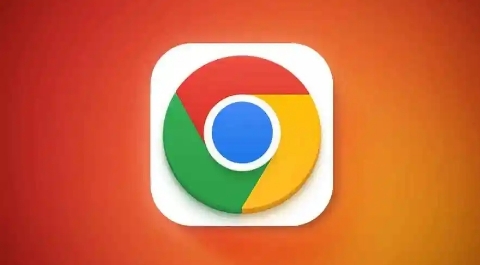
如何在Google Chrome浏览器中提升页面加载时的稳定性
介绍在Google Chrome浏览器中通过优化脚本执行、加强错误处理以及合理管理资源等方法,提升页面加载时的稳定性,避免出现卡顿、崩溃等问题,从而确保用户能够享受到流畅稳定的浏览体验。
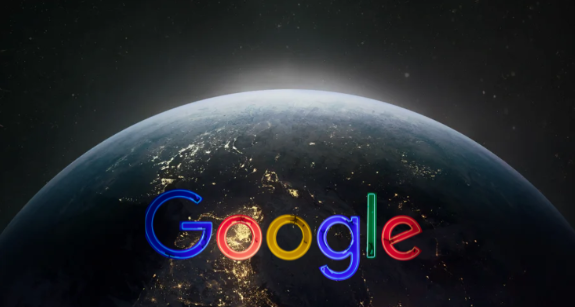
Chrome浏览器下载安装包系统限制快速解决
介绍Chrome浏览器下载安装包遇到系统限制的快速解决方法,保障安装过程顺利完成。
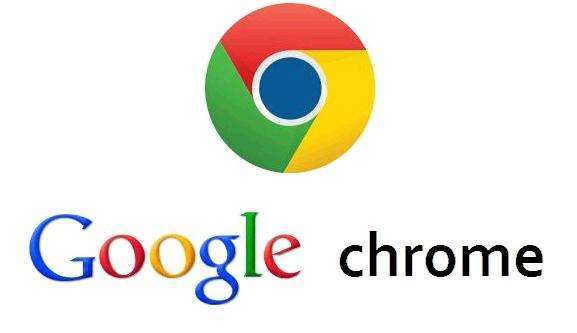
如何修改和锁定浏览器主页?
在我们日常使用电脑的过程中,经常会安装各类软件,一些软件在安装过程中会篡改浏览器的主页,当我们打开浏览器的时候往往会弹出各种垃圾信息。
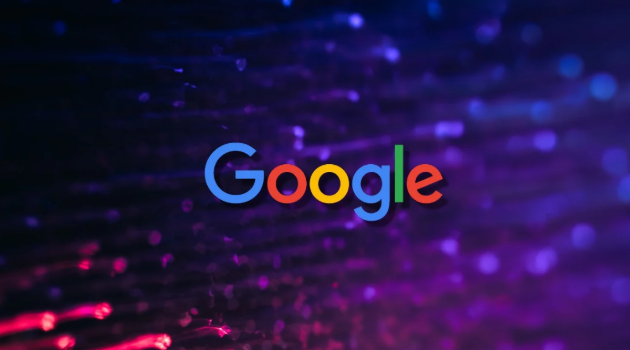
谷歌浏览器下载界面频繁闪退可能由哪些插件引起
谷歌浏览器下载界面频繁闪退常因不兼容插件导致,建议禁用最近安装的插件逐一排查,恢复稳定运行。
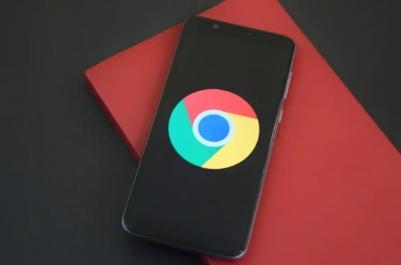
为什么Chrome浏览器无法保存我的密码
解决Chrome浏览器无法保存密码的问题,确保自动填写功能正常。

如何让谷歌浏览器侧边栏显示在左边
如何让谷歌浏览器侧边栏显示在左边?接下来就让小编给大家带来谷歌浏览器设置显示侧边栏方法技巧,感兴趣的朋友就来看看了解一下吧。

如何修复 Google Chrome 崩溃和挂起?<解决方法>
最近,我并没有真正注意到 Google Chrome 或其他网络浏览器有任何崩溃或挂起。也就是说,我确实知道一些用户在浏览器中遇到崩溃,或者是因为他们通过电子邮件向我寻求帮助,或者因为我认识他们并且他们向我提到了问题。

如何在官网下载 PC版 google chrome浏览器?
如果你想全面了解Google Chrome,那么你看完这篇教程就够了,内容绝对的干货到不能再干了,赶紧收藏看看!!!

谷歌浏览器下载一半如何续传下载?在谷歌浏览器中继续下载文件的方法
谷歌浏览器一款可让您更快速、设计超级简洁,使用起来更加方便的网页浏览器。很多用户都喜欢在电脑中下载安装使用。

如何在 Android 上更新 Chrome
如何在 Android 上更新 Chrome?Google Chrome 是 Android 最好的网络浏览器之一。但前提是它使用最新软件保持更新!以下是检查新更新的方法。

谷歌浏览器不安装到c盘
本网站提供谷歌官网正版谷歌浏览器【google chrome】下载安装包,软件经过安全检测,无捆绑,无广告,操作简单方便。

如何使用工具栏按钮在 Google Chrome 中控制播放?
对于经常在 Chrome 中播放媒体的用户,您可能希望利用 Chrome 的内置媒体按钮来控制播放。

如何在谷歌浏览器中录制宏
如何在谷歌浏览器中录制宏?宏是记录的鼠标和键盘输入操作序列。

谷歌浏览器的五大隐藏技能_谷歌技巧教学
谷歌浏览器的隐藏功能你了解吗,想让你的谷歌浏览器变得更好用吗?快来和小编一起了解谷歌浏览器好用的隐藏功能

chrome 打开百度报安全警告怎么办<关闭安全警报方法>
chrome 打开百度报安全警告怎么办,在浏览器内轻松解决!

如何开启谷歌浏览器flash插件
如何开启谷歌浏览器flash插件?今天小编带来谷歌浏览器开启flash插件方法分享,大家参考下面的步骤操作就可以顺利解决这个问题。

如何增强谷歌浏览器的安全性?
数百万人使用谷歌浏览器作为他们的默认互联网浏览器,因为它提供了出色的性能,与谷歌账户的无缝同步,庞大的扩展库,当然,还有最新的安全性。如此庞大的用户群,谷歌不能掉以轻心,所以会尽快修复安全漏洞。虽然谷歌会密切关注更大的安全问题,但用户也有责任获得安全的互联网浏览体验负。谷歌有一些内置的设置和功能,用户可以利用这些设置和功能来显著增强谷歌的安全性。





